Hvernig á að tengjast Wi-Fi á Samsung sjónvarpi

Þó að sjónvarp muni líklega virka vel án nettengingar ef þú ert með kapaláskrift, eru bandarískir notendur farnir að skipta yfir í nettengingu
Tækjatenglar
Með meira en 150 milljónir notenda um allan heim kemur það ekki á óvart að Discord er vinsælasta spjallforritið fyrir spilara. Viðbragðshlutverk tákna einn af þeim eiginleikum sem aðgreina Discord.
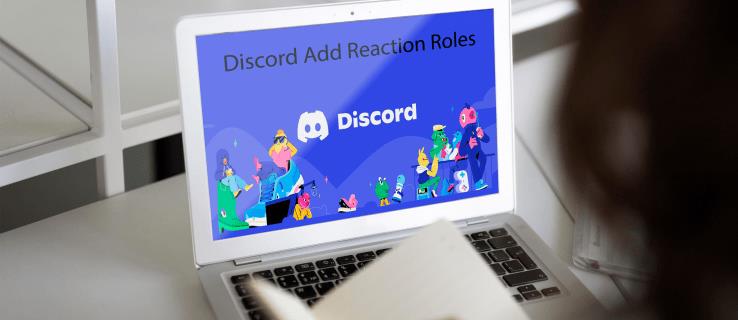
Í þessari kennslu muntu sjá hvernig á að bæta við viðbragðshlutverkum fyrir notendur á Discord netþjóninum þínum. Þar sem allar vefsíður vantar upplýsingar, sleppa skrefum eða eru með gamaldags, kappkostum við að veita/uppgötva lausnir sem þú getur notað í dag með eins miklum smáatriðum og mögulegt er. Þar sem Discord heldur áfram að fá uppfærslur og eiginleika reglulega getur allt breyst hvenær sem er. Með það í huga skulum við byrja!
Hver eru viðbragðshlutverk í Discord?
Viðbragðshlutverk er tæki sem gerir notendum kleift að fá eða afsala sér hlutverki með því að smella eða pikka á viðbrögð. Það er frábrugðið venjulegu „hlutverkum“ sem finnast í Discord vegna þess að þeim þarf að úthluta handvirkt. Ofan á almennan tilgang þeirra breyta viðbragðshlutverkin einnig um lit eftir núverandi stöðu sendanda skilaboðanna. Til dæmis getur viðbragðshlutverk orðið grænt ef sendandi hefur stjórnandaréttindi. Þú gætir jafnvel gengið skrefinu lengra og tilgreint heimildir hvers og eins.
Við skulum nú kafa inn og sjá hvernig þú getur bætt viðbragðshlutverkum við á Discord. Í fyrsta lagi munum við sjá hvernig þú getur gert það úr tölvu og að lokum hvernig á að gera það í farsíma.
Hvernig á að bæta viðbragðshlutverkum við Discord netþjón úr tölvu
Carl Bot er eitt skilvirkasta tækið sem þróað er til að hjálpa Discord stjórnendum að bæta viðbragðshlutverkum við. Eftir að botninn er að fullu settur upp á netþjóninum þínum geta meðlimir úthlutað hlutverkum fyrir sig með örfáum smellum. Ferlið tekur fimm lykilþrep:
Við skulum nú brjóta niður hvert þessara skrefa.
Skref 1: Bættu Carl Bot við netþjóninn þinn
Með Carl Bot geturðu bætt allt að 250 hlutverkum við netþjóninn þinn. Það gerir þér einnig kleift að búa til mörg hlutverk fyrir notanda ef þú vilt, sem gerir það að vali númer eitt fyrir Discord áhugamenn.
Svona á að bæta botni við netþjóninn þinn:

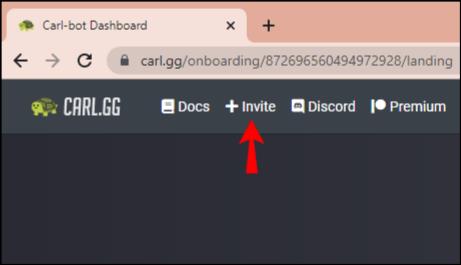
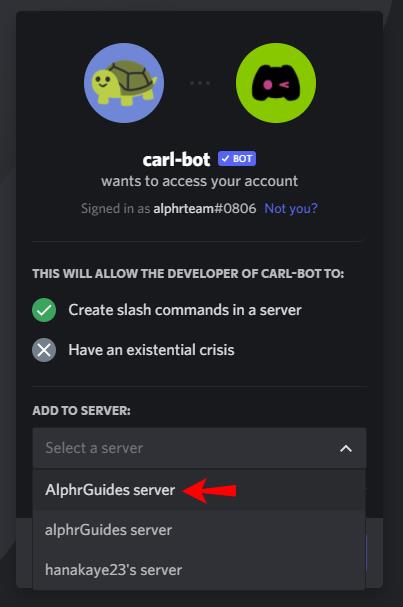
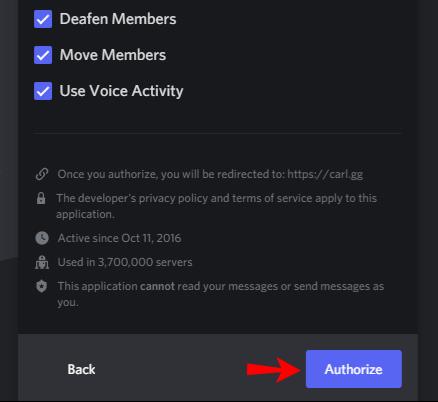
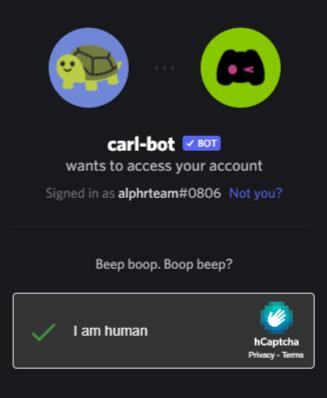
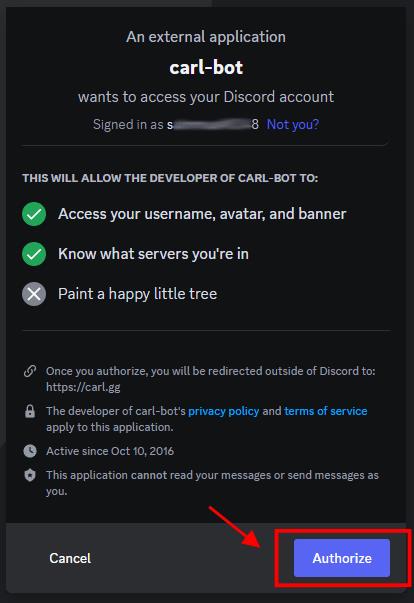
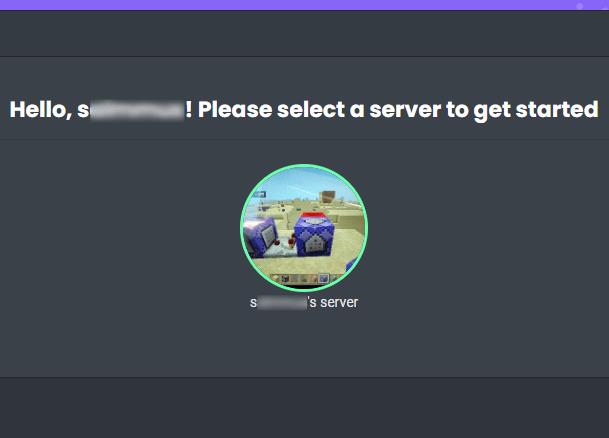
Eftir að hafa lokið ofangreindum skrefum ættirðu að finna Carl Bot á netþjóninum þínum.
Skref 2: Stofnaðu ný hlutverk undir stillingum netþjóns
Þegar þú hefur staðfest að Carl Bot sé á netþjóninum þínum er kominn tími til að búa til ný hlutverk . Svona á að fara að því:
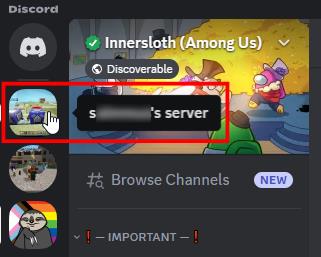
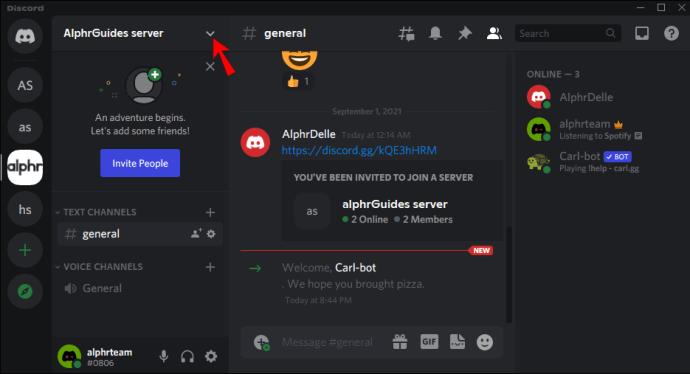
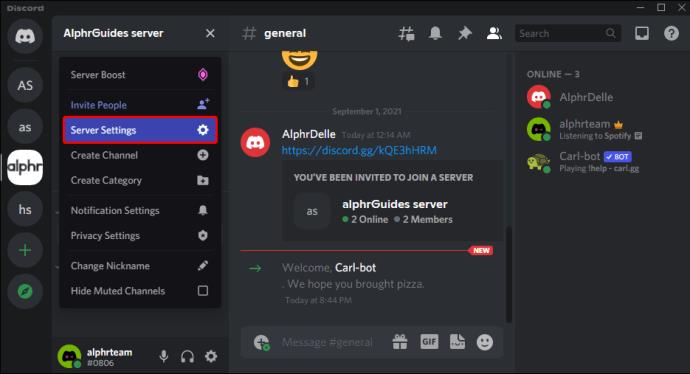
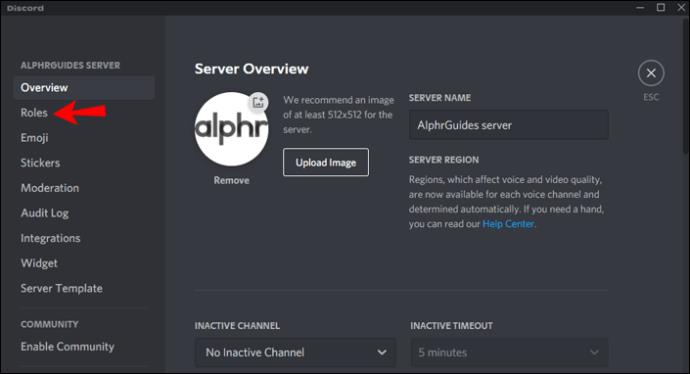
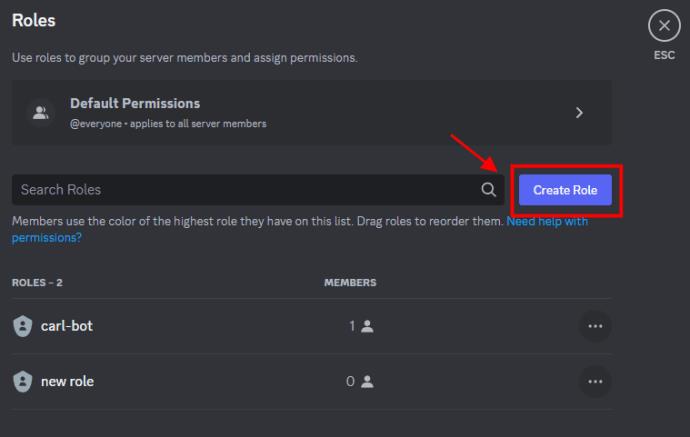
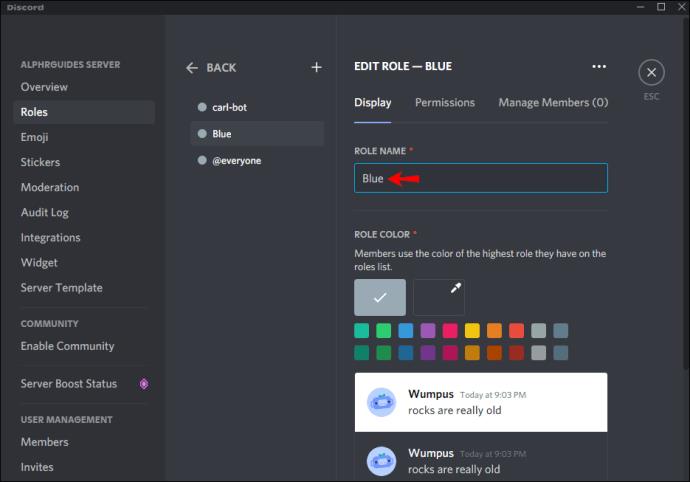
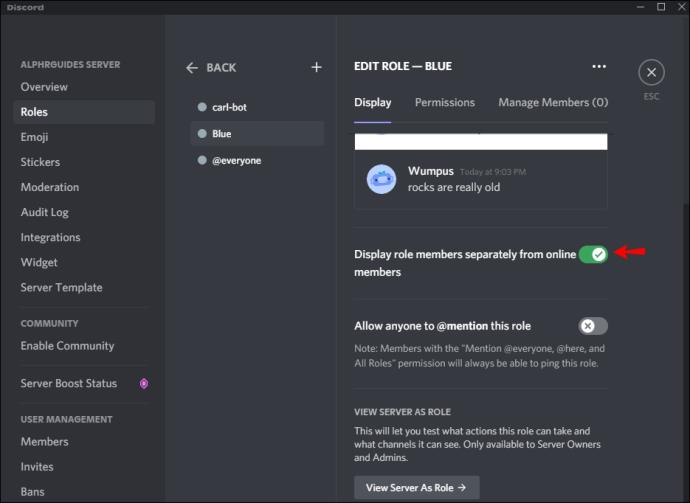
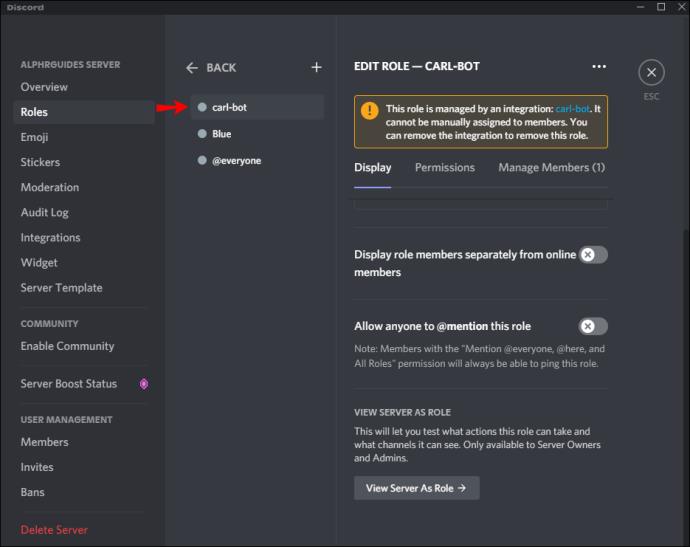
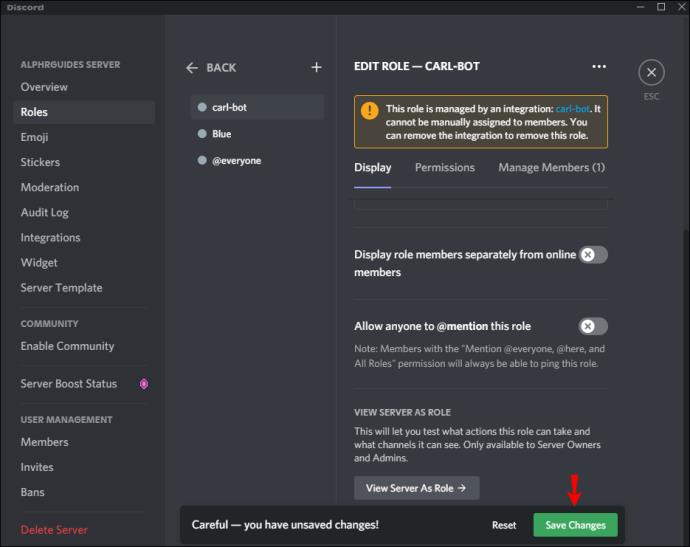
Þú getur búið til fleiri hlutverk með því að fylgja skrefunum hér að ofan. Vertu bara viss um að gefa hverjum og einum annað nafn til að greina á milli þeirra auðveldlega.
Skref 3: Gerðu viðbragðshlutverkin og veldu rásina
Eftir að hafa búið til þann fjölda hlutverka sem óskað hefur verið eftir, felur næsta skref í sér að nota Carl Bot til að búa til „viðbragðs“ hlutverkin. Það gerir meðlimum kleift að úthluta sjálfum sér þeim hlutverkum sem þeim líkar. Hér er það sem á að gera:
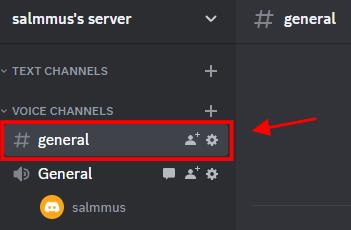
?reactionrole make” án gæsalappa og ýttu síðan á Enter . Þú getur valið hvaða rás sem er vegna þess að Carl Bot tengist þeim öllum eftir að hafa verið boðið á netþjóninn þinn.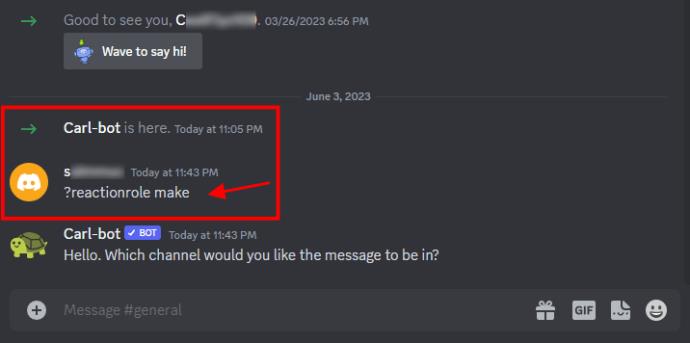
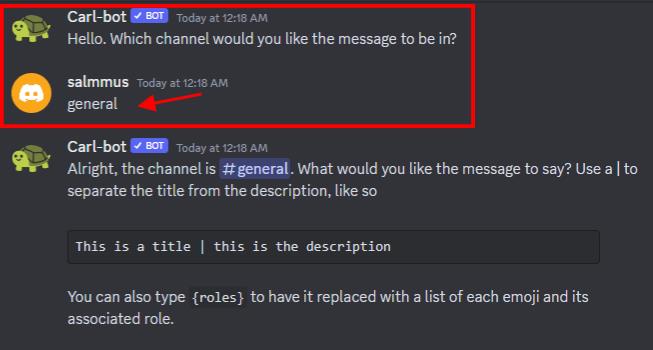
Skref 4: Bættu við lýsingu, titli og litum
Eftir að hafa valið rásina til að mæta viðbragðshlutverkum þínum verður þú að búa til titil og lýsingu. Að gera svo,
roles | {roles}" án gæsalappa og ýttu síðan á " Enter ". Ef þú vilt að sjálfgefnu eða sérsniðnu skilaboðunum verði skipt út fyrir lista yfir emojis og tengd hlutverk þeirra (besti kosturinn), sláðu inn " roles | command" í staðinn.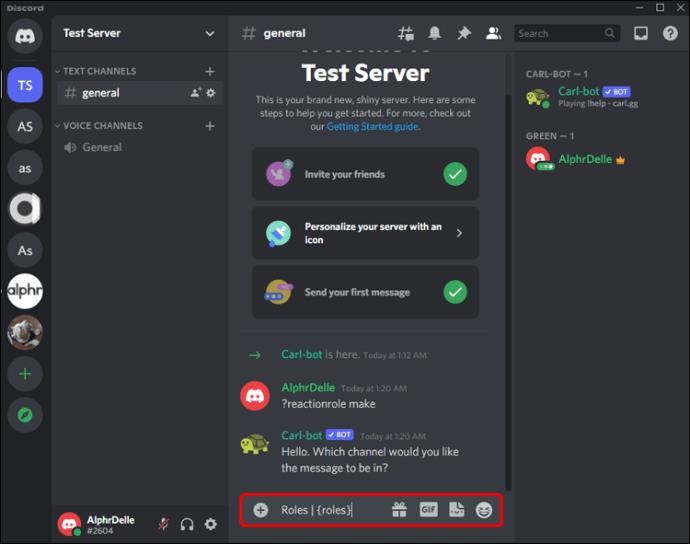
Skref 5: Bættu nöfnum og Emojis við hvert hlutverk
Nú er allt sem eftir er að bæta nafni og emoji við hvert viðbragðshlutverk sem þú bjóst til. Notendur munu bregðast við með forstilltu emoji til að úthluta sjálfum sér tilteknu hlutverki. Hér eru nákvæm skref.
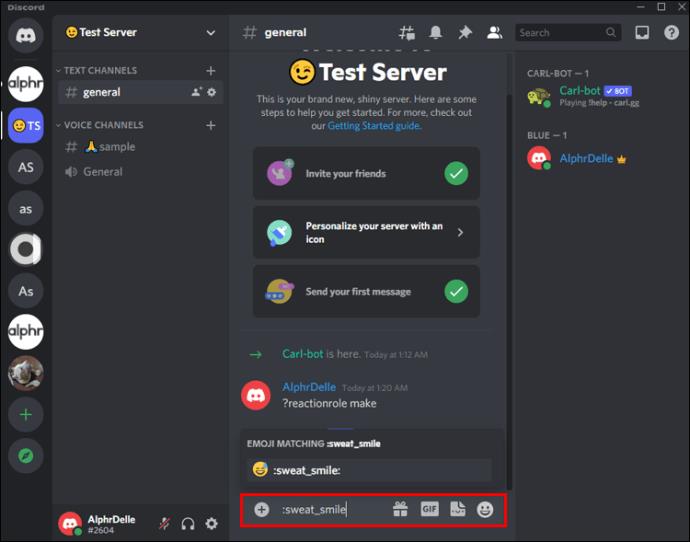
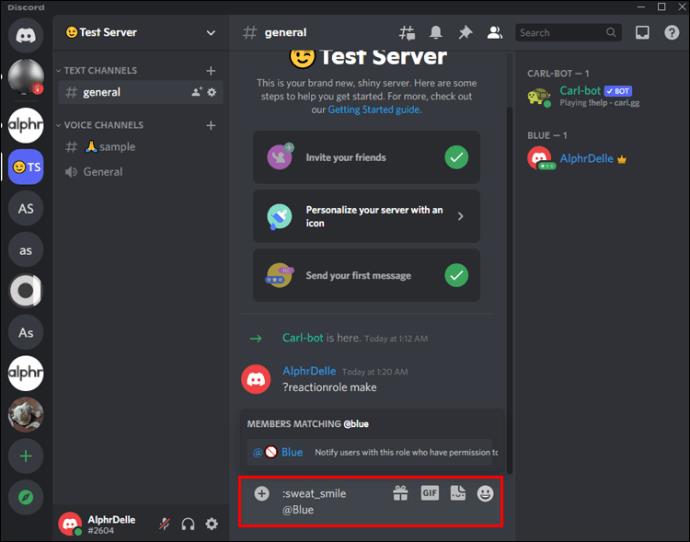
Done" til að ljúka ferlinu.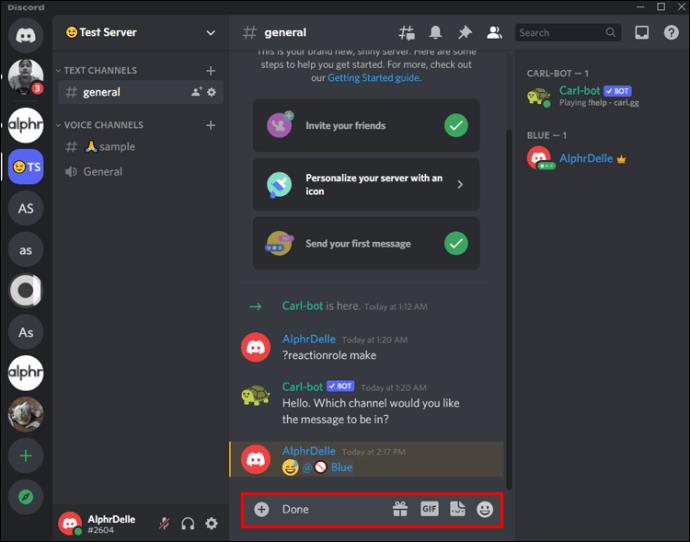
Nú ertu nýbúinn að bæta viðbragðshlutverkum við með hjálp Carl Bot. Þegar notandi gengur til liðs við rásina biður Carl Bot hann um að velja sér hlutverk.
Fyrir utan að bæta við viðbragðshlutverkum, gerir Carl Bot nokkrar aðrar aðgerðir sjálfvirkar sem annars myndi taka mikinn tíma að gera handvirkt. Það kemur fyrirfram tilbúið með skipunum, svo þú getur sérsniðið það að þínum þörfum eða notað sjálfgefna virkni. Það er gagnlegt að halda herbergi skipulagt með því að gera sjálfvirk verkefni eins og að telja fjölda notenda á þjóninum, fjarlægja ruslpóst og hefja leiki.
Hvernig á að bæta viðbragðshlutverkum við Discord netþjón frá iPhone eða Android
Þú getur bætt viðbragðshlutverkum við Discord netþjón úr Android eða iOS tækinu þínu. Í þessu tilviki þarftu hins vegar að nota Mee6 Bot. Þetta gerir það að verkum að það passar vel fyrir farsíma.
Svona á að bæta viðbragðshlutverkum við Discord netþjón með Mee6 á farsímanum þínum:
Athugið: Ef Android eða iPhone lyklaborðið verður í vegi fyrir hvaða skrefi sem er, pikkaðu á „loka“ táknið til að fela það.
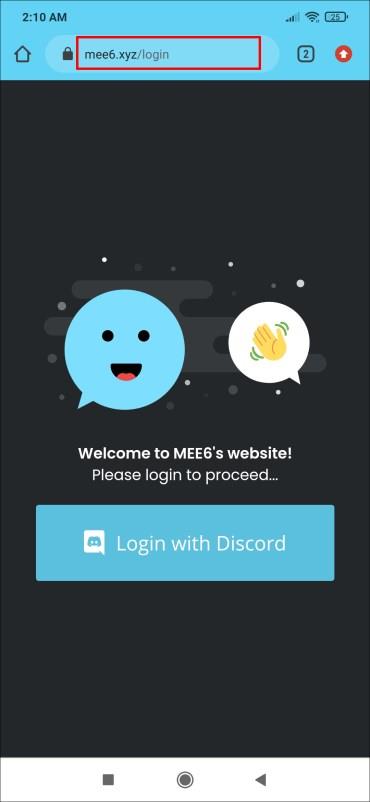
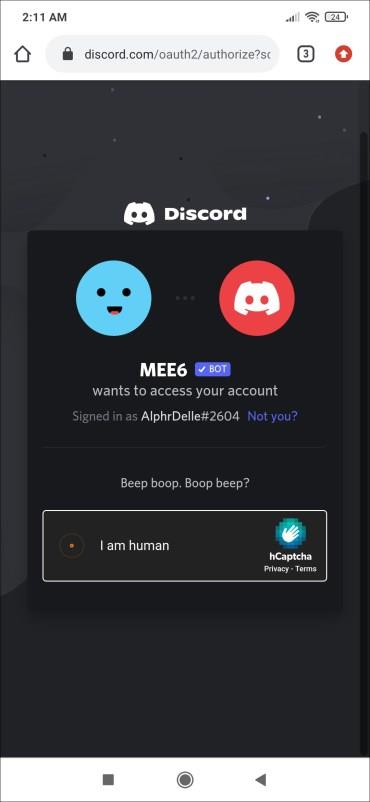
Nú geta allir nýir Discord rásarnotendur lesið og svarað viðbrögðum til að bæta þeim við prófílinn sinn á rásinni og alla aðra eiginleika sem þú leyfir þeim að nota. Þú getur líka sérsniðið heimildir hvers hlutverks þannig að þær séu einstakar, svo sem að bæta við „stjórnanda“ hlutverki og „skrifvarið“ hlutverki.
Allir notendur (@allir) pikkaðu á viðbragðshlutverk til að virkja/afvirkja það þegar þeir fara á netþjóninn. Í „Rauðu hlutverki“ dæminu sem skráð er í skrefunum hér að ofan, ef smellt er á það gerir prófílnafn þeirra rautt. Með því að banka aftur á það breytist það aftur í sjálfgefna gráa litinn.
Algengar spurningar
Hér eru svörin við fleiri spurningum þínum um að bæta viðbragðshlutverkum við Discord netþjón.
Get ég búið til viðbragðshlutverk án vélmenni?
Nei, því miður. Bot er eina leiðin til að bæta „viðbragðs“ hlutverkum við netþjóninn. Hins vegar geturðu enn bætt við venjulegum hlutverkum í Discord, en þú verður að úthluta þeim handvirkt.
Get ég búið til viðbragðshlutverk ef ég er ekki stjórnandi?
Nei. Þú getur ekki búið til viðbragðshlutverk ef þú hefur ekki leyfi til að bæta botni við þjóninn.
Vertu skipulagður
Ef þú ert að leita að leið til að gera Discord netþjóninn þinn gagnvirkari og grípandi getur það verið svarið að bæta við viðbragðshlutverkum við. Notendur munu geta úthlutað sjálfum sér hlutverkum og hjálpað þér að halda rásunum þínum skipulagðar. Viðbragðshlutverk eru örugg leið til að halda notendum við efnið en samt gera sjálfvirk verkefni sem annars myndu taka lengri tíma, hvort sem það er einfalt þumalfingur upp eða hreyfimyndað GIF.
Hver eru uppáhalds emojis þín fyrir Discord viðbragðshlutverkin þín? Láttu okkur vita í athugasemdahlutanum hér að neðan.
Þó að sjónvarp muni líklega virka vel án nettengingar ef þú ert með kapaláskrift, eru bandarískir notendur farnir að skipta yfir í nettengingu
Eins og í hinum raunverulega heimi mun sköpunarverkið þitt í Sims 4 á endanum eldast og deyja. Simsar eldast náttúrulega í gegnum sjö lífsstig: Barn, Smábarn, Barn, Unglingur,
Obsidian er með margar viðbætur sem gera þér kleift að forsníða glósurnar þínar og nota línurit og myndir til að gera þær þýðingarmeiri. Þó að sniðmöguleikar séu takmarkaðir,
„Baldur's Gate 3“ (BG3) er grípandi hlutverkaleikur (RPG) innblásinn af Dungeons and Dragons. Þetta er umfangsmikill leikur sem felur í sér óteljandi hliðarverkefni
Með útgáfu Legend of Zelda: Tears of the Kingdom geta aðdáendur komist inn í anda leiksins með besta HD veggfóðurinu. Meðan þú gætir notað
https://www.youtube.com/watch?v=LKqi1dlG8IM Margir spyrja, hvað heitir þetta lag? Spurningin hefur verið til síðan tónlist hófst. Þú heyrir eitthvað sem þú
Hisense sjónvörp hafa verið að ná vinsældum sem ágætis fjárhagsáætlun fyrir frábær myndgæði og nútíma snjalleiginleika. En það er líka falið
Ef þú notar Viber reglulega gætirðu viljað athuga hvort einhverjum hafi líkað við skilaboð. Kannski skrifaðir þú eitthvað til að fá vin þinn til að hlæja, eða vilt bara
Ef þú átt Apple tæki hefurðu eflaust fengið óumbeðin skilaboð. Þetta gæti hafa verið frá fólki sem þú þekkir sem þú vilt ekki að sendi þér
TikTok hefur vald til að skjóta fyrirtækinu þínu eða feril og taka þig frá núlli í hetju á skömmum tíma, sem er ótrúlegt. Áður fyrr þurftu menn að hoppa








